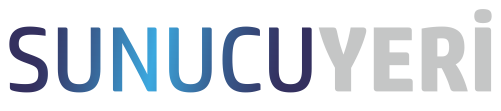-Cpanel
-LiteSpeed
-%100 SSD
-2GB Disk Alanı
7.99$
Atop Kurulumu Nasıl Yapılır ?

Atop Kurulumu,Atop Nedir? Atop Ne İşe Yarar?
Atop Kurulumunu sizinle birlikte şimdi yapacagız. Ama önce nedir? Bunu öğrenelim Atop Linux sistemler için kullanılan ve sistemi takip etmek amacı ile yazılmış bir yazılımdır. Atop Kurulumunu Bu yazılım sayesinde sistemin ne kadar kaynak kullandığı ve kaynak gereksinimlerini görebilir bu gereksinimlere göre sisteminizin ihtiyaçlarını belirlemenizi sağlarsınız. Bu yazılım haricinde alternatif olarak htop yazılımı da mevcuttur. Fakat Atop yazılımı sayesinde sistemlerinizi daha detaylı olarak izleyebilir ihtiyaçlarınızı belirleyebilirsiniz.
Atop Kurulum Başlangıcı?
Önce ssh ile makinemiz login oluyoruz. Daha sonra kuracağımız Linux sisteminin versiyonu öğrenelim bunun için aşağıdaki kodu girmeniz yeterli olacaktır;
Uname –a
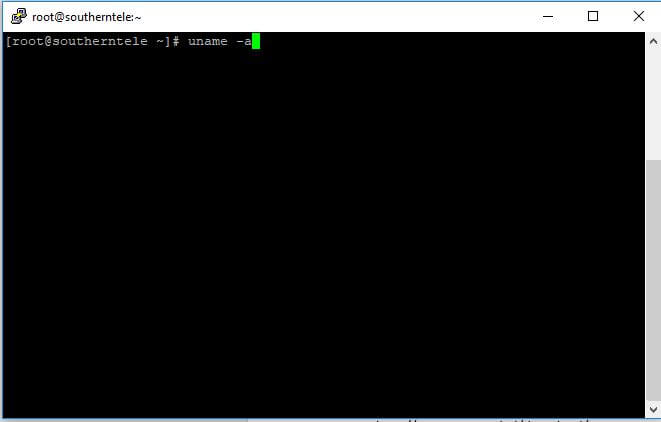
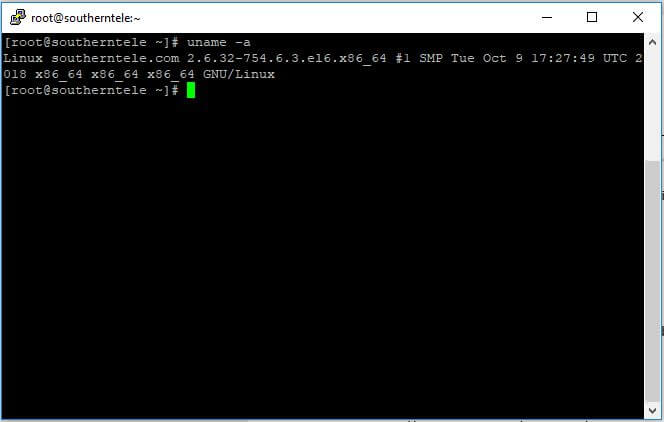
Biz 64 bit işletim sistemi için kurulum yapacağız ama biz size iki sistem içinde indirme ve kurulum bilgilerini vereceğiz .
Atop Kurulumu Dosyayı İndirme;
Öncelikler gerekli olan rpm dosyalarını bilgisayarımıza indiriyoruz. Bu dosyaları Linux versiyonumuza uygun olanı wget ile sunucumuza çekiyoruz.
32 bit Linux işletim sistemleri için;
wget https://www.atoptool.nl/download/atop-2.0.2-1.i586.rpm
64 bit Linux işletim sistemleri için
wget https://www.atoptool.nl/download/atop-2.0.2-1.x86_64.rpm
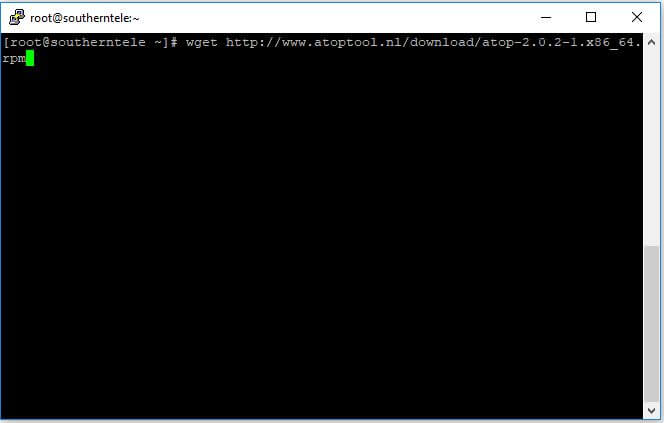
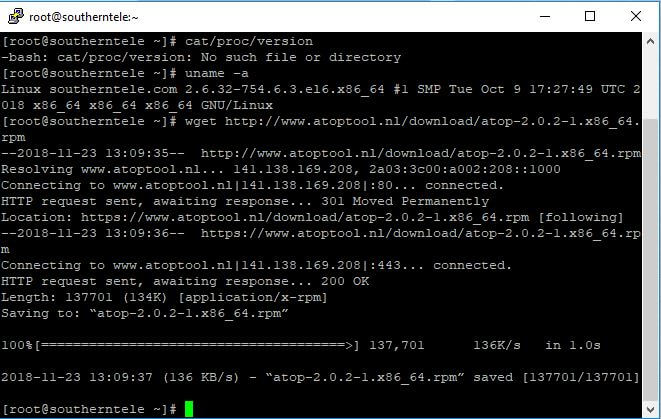
Atop kurulumu için gerekli dosyaları makinemize indirdikten sonra rmp dosyasını kuracağız.
Atop rmp Dosyası Kurulumu;
Atop rmp dosyasını kurmak için hangi kurulum dosyasını indirdiysek o işletim sistemi için gerekli olan kurulumu yapmamız gerekiyor.
32 bit Linux işletim sistemi için rmp kurulumu;
rpm -ihv atop-2.0.2-1.i586.rpm
64 bit Linux işletim sistemi için rmp kurulumu;
rpm -ihv atop-2.0.2-1.x86_64.rpm
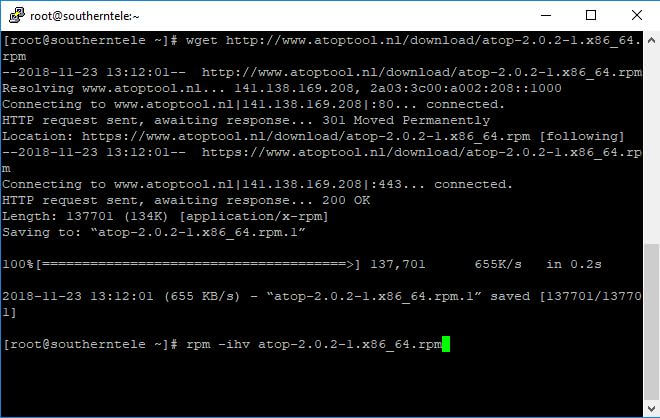
atop kurulumu
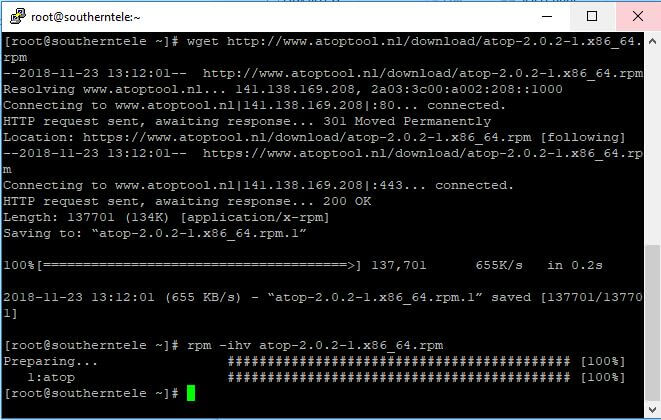
atop kurulumu
Atop Nasıl Kullanılır?
Atop kurulumu muz tamamlanmıştır. Şimdi atop ile ilgili bazı bilgileri verelim. Atop çalıştırmak için ssh panelinden bağlanıp atop yazmamız yeterli olacaktır.
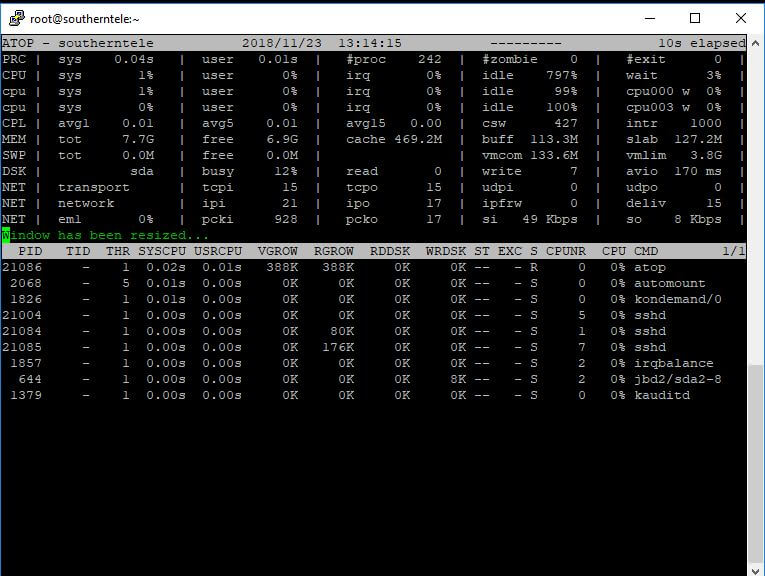
atop kurulumu
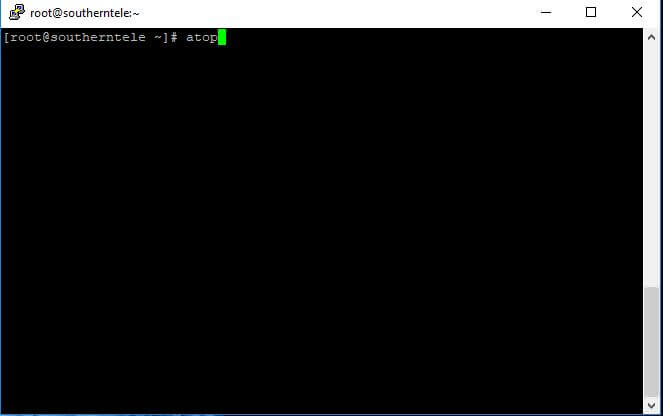
atop kurulumu
Ekranın sol tarafındaki kısımdan biraz bahsedecek olursak ;
-CPU Satırında makinenizin CPU kullanım bilgileri göstermektedir;
–idle : kullanılmayan (boşta kalan) işlemci miktarı
–wait: hardisk-CPU I/O gecikme durumunu
-MEM satırında makinenizin RAM kullanım bilgilerini göstermektedir;
– free: kullanılmayan (boşta kalan) bellek miktarı
–buffer-cache: önbelleğe alınmış belek durumunu
–SWP bölümü ise eğer oluşturmuş iseniz makinenizdeki SWAP kullanım durumunu göstermekte
DSK satırı makinenizdeki Hard Disk işlem durumunuzu göstermekte;
–busy: hard diskin anlık işlem durumunu
–read: hard diskinizin anlık okuma durumunu
–write: hard diskinizin anlık yazma durumunu
–disk: hard diskinizin erişim süresi
NET satırı ise makinenizin network durumunu gösterir, eth0 yazan kısımda;
–so: hat çıkış durumunuzu
–si: hat giriş durumunuzu
–pcki: hat giriş paketlerinizin sayısını
–pkc0: hat çıkış paketlerinizi sayısını gösterir